Xiaobai PE의 원클릭 설치 튜토리얼에 대한 자세한 답변
최근 많은 네티즌들이 시스템을 재설치하는 방법에 대해 문의했습니다. 기술의 발전으로 모든 사람이 점차 컴퓨터에 대한 이해가 깊어졌고 일부 친구는 시스템을 직접 재설치하고 싶어합니다. 오늘은 Xiaobai PE 원클릭 설치 튜토리얼을 소개하겠습니다.
1. 초보자 소프트웨어를 다운로드한 다음 win7 시스템을 설치하기로 결정했습니다.
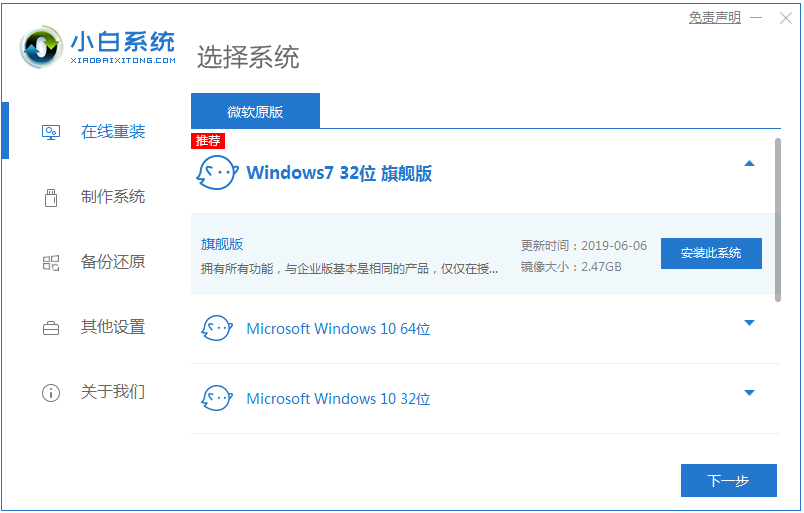
2. 그런 다음 시스템 이미지가 다운로드될 때까지 기다리세요.
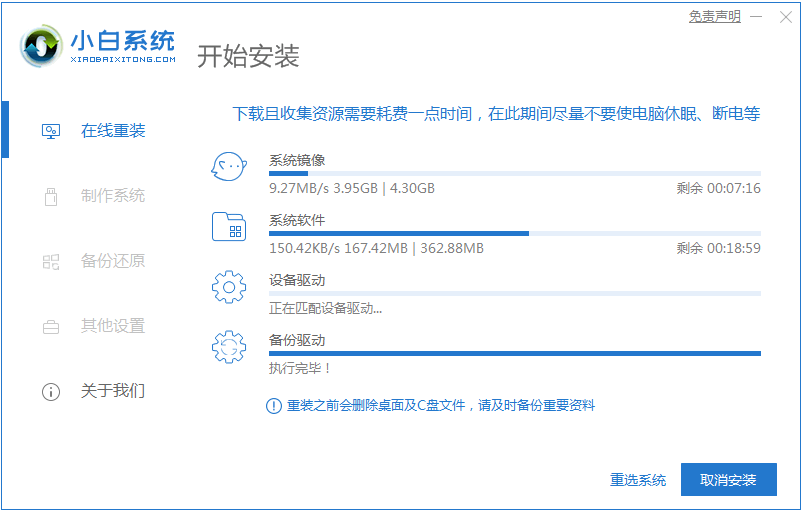
3. 소프트웨어 다운로드가 완료되면 컴퓨터가 자동으로 배포됩니다. 완료되면 즉시 다시 시작하라는 메시지가 표시됩니다.
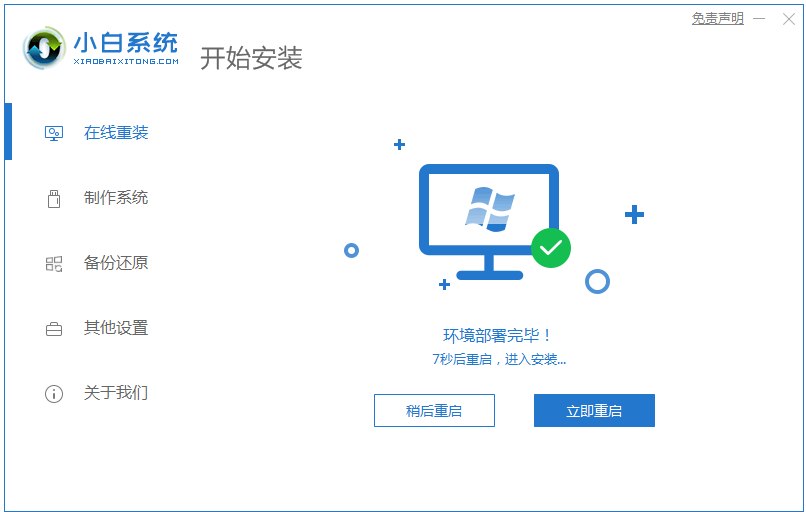
4. 컴퓨터를 다시 시작한 후 시작 메뉴에서 두 번째 XiaoBai -MSDN 온라인 설치 모드 메뉴를 선택하고 Enter를 눌러 PE 시스템으로 들어갑니다.
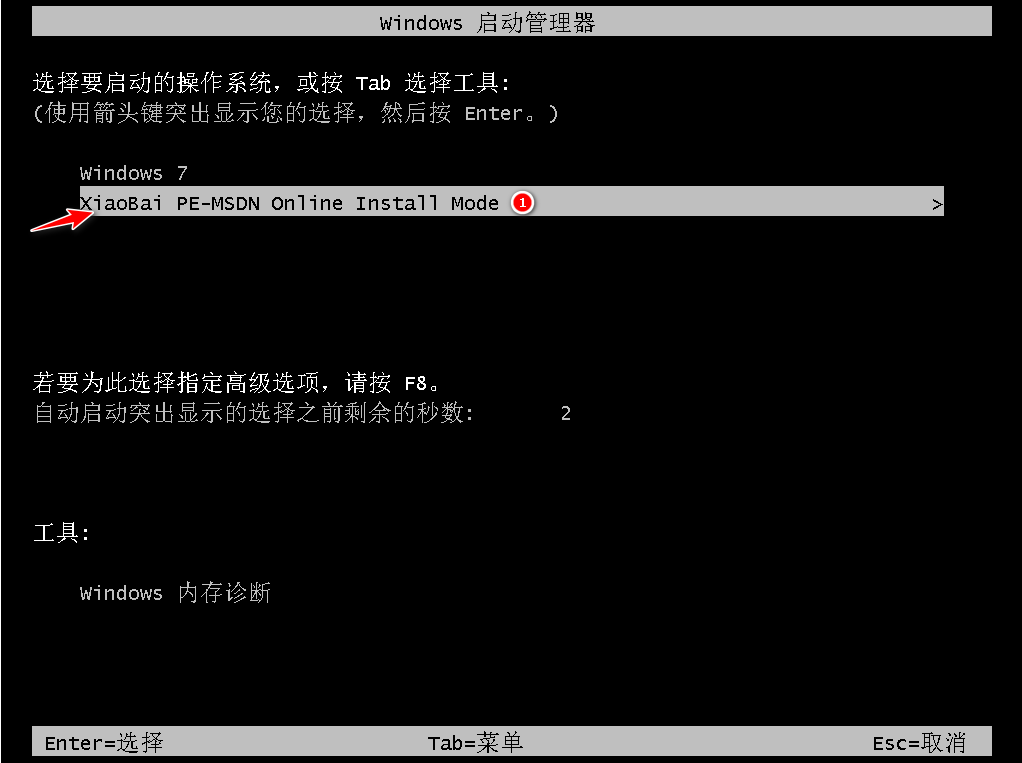
5. PE 시스템에 들어간 후 Xiaobai 설치 도구를 클릭하여 시스템 설치를 계속하면 됩니다.
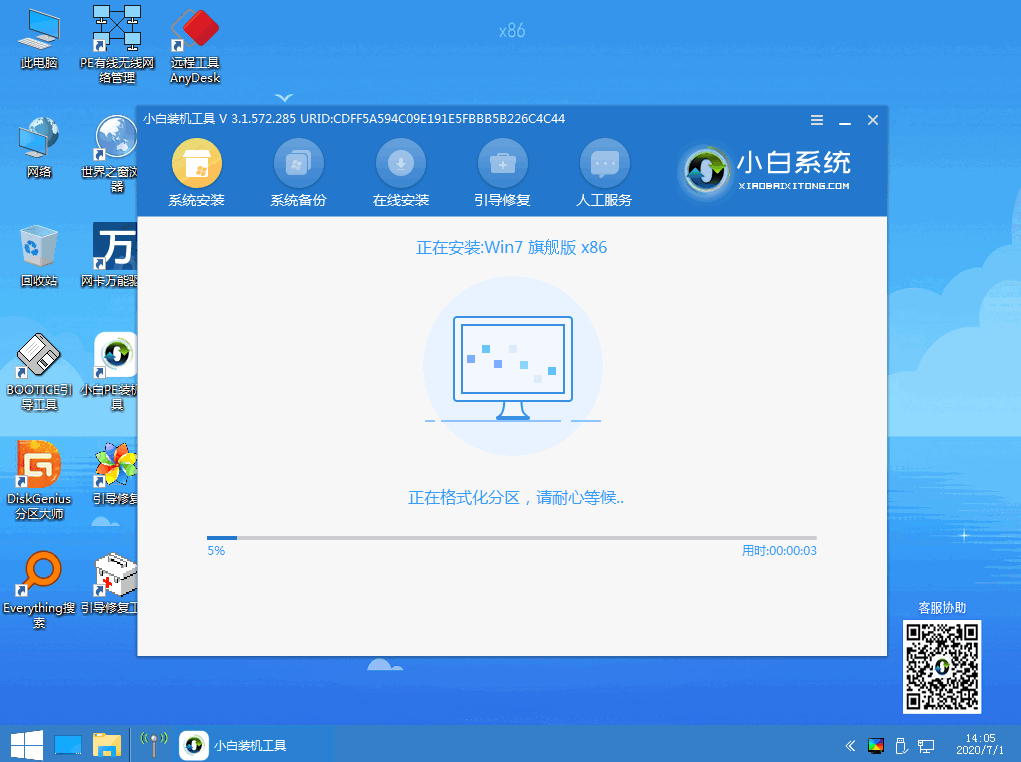
6. 복구 부팅 프롬프트에서 C 드라이브 복구가 기본적으로 선택됩니다.
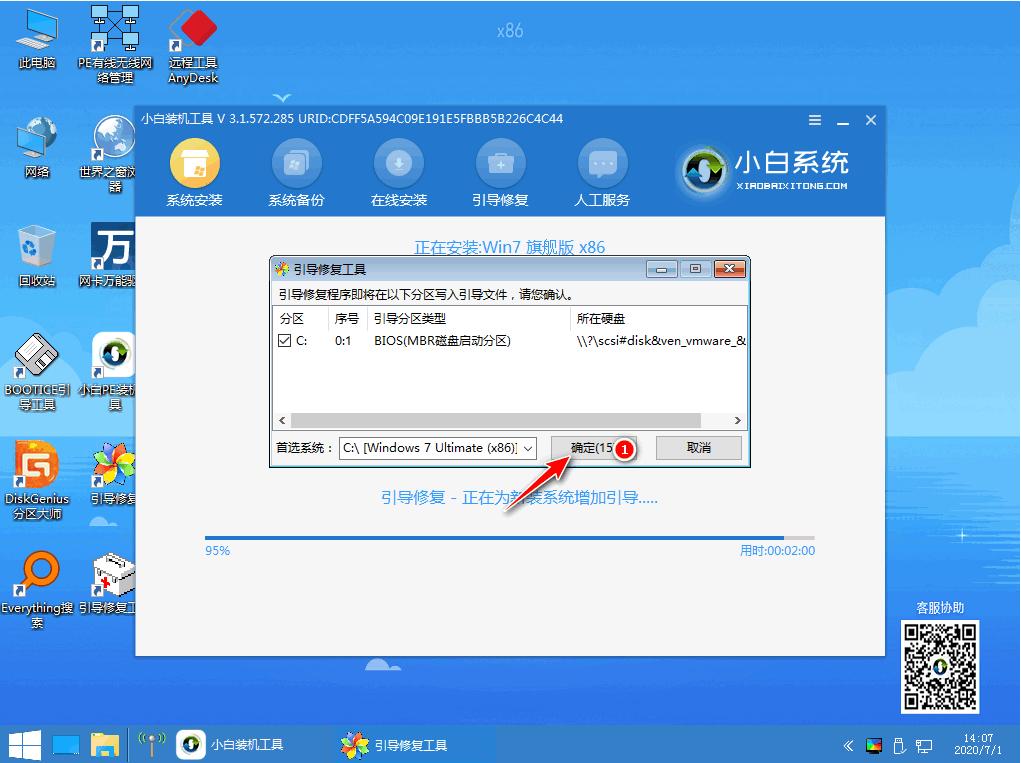
7. 설치가 완료되면 컴퓨터를 정상적으로 다시 시작합니다.
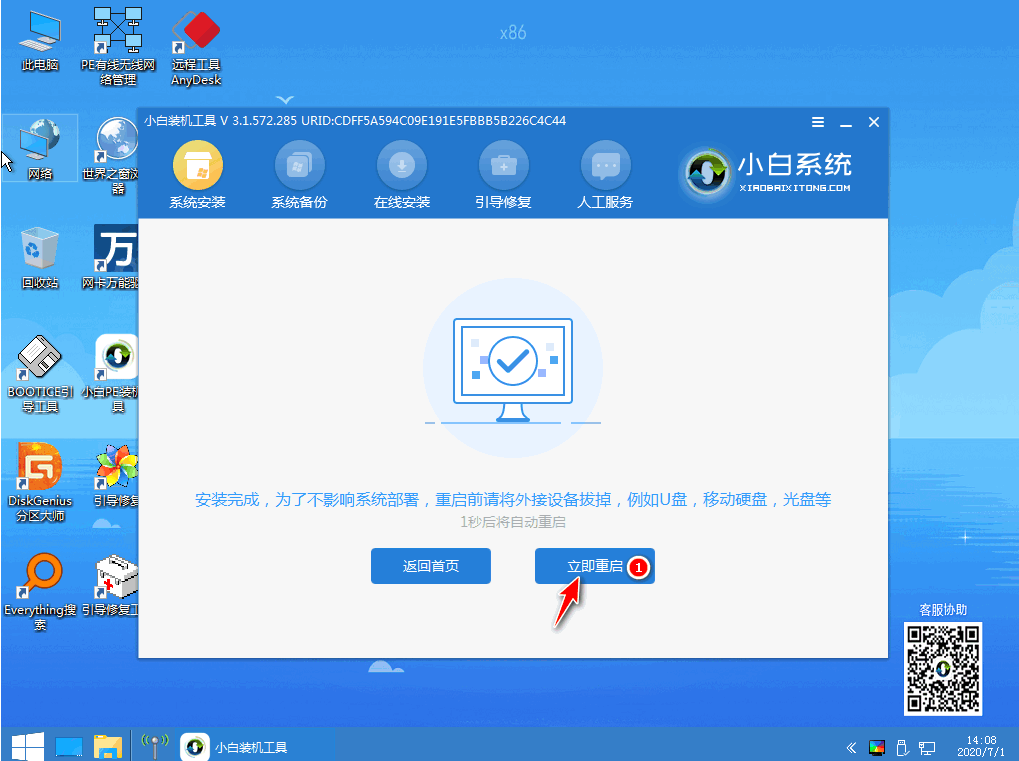
8. 컴퓨터를 다시 시작한 후 시작 메뉴에서 Windows 7 시스템을 선택하여 시스템으로 들어갑니다.
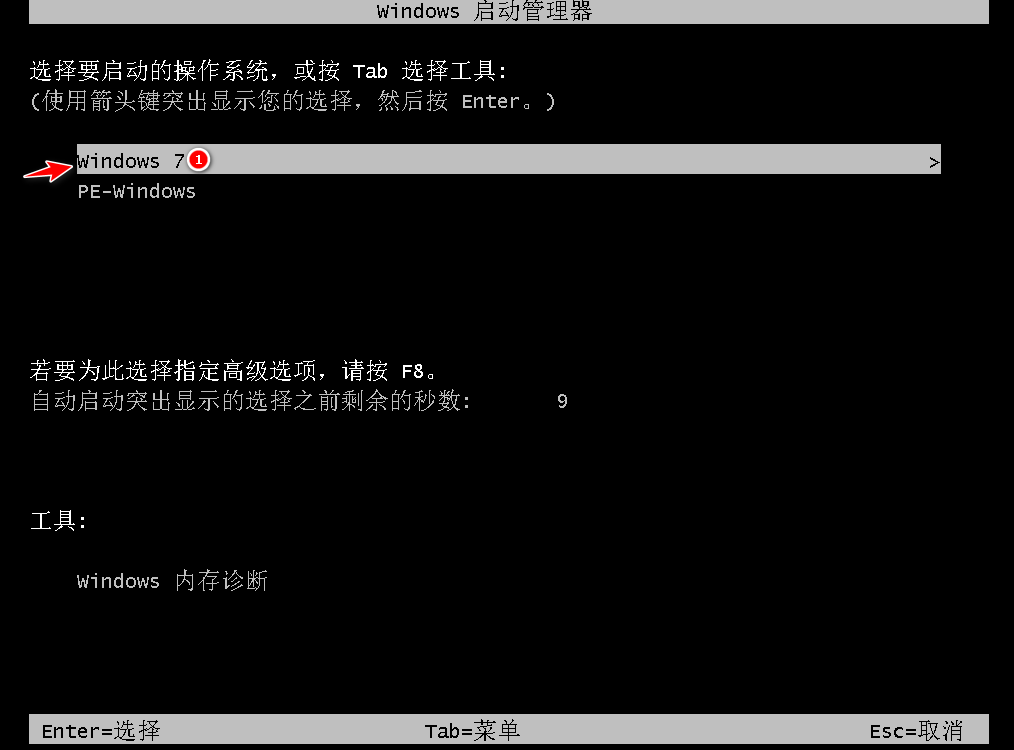
9. 드디어 시스템에 들어갈 수 있습니다.

위는 Xiaobai pe의 원클릭 설치 튜토리얼을 소개한 내용입니다.
위 내용은 Xiaobai PE의 원클릭 설치 튜토리얼에 대한 자세한 답변의 상세 내용입니다. 자세한 내용은 PHP 중국어 웹사이트의 기타 관련 기사를 참조하세요!

핫 AI 도구

Undresser.AI Undress
사실적인 누드 사진을 만들기 위한 AI 기반 앱

AI Clothes Remover
사진에서 옷을 제거하는 온라인 AI 도구입니다.

Undress AI Tool
무료로 이미지를 벗다

Clothoff.io
AI 옷 제거제

AI Hentai Generator
AI Hentai를 무료로 생성하십시오.

인기 기사

뜨거운 도구

메모장++7.3.1
사용하기 쉬운 무료 코드 편집기

SublimeText3 중국어 버전
중국어 버전, 사용하기 매우 쉽습니다.

스튜디오 13.0.1 보내기
강력한 PHP 통합 개발 환경

드림위버 CS6
시각적 웹 개발 도구

SublimeText3 Mac 버전
신 수준의 코드 편집 소프트웨어(SublimeText3)

뜨거운 주제
 7529
7529
 15
15
 1378
1378
 52
52
 81
81
 11
11
 54
54
 19
19
 21
21
 76
76
 원클릭 설치 마법사 사용법 튜토리얼 소개
Jul 14, 2023 am 09:25 AM
원클릭 설치 마법사 사용법 튜토리얼 소개
Jul 14, 2023 am 09:25 AM
많은 친구들은 시스템 문제가 발생할 때 원클릭 시스템 재설치 방법을 사용합니다. 원클릭 시스템 재설치 작업은 비교적 간단하지만 실제로는 작동 방법을 모르는 친구들이 많습니다. 몇 가지 간단한 단계만 수행하면 됩니다. 원클릭 설치 마법사에 대한 자세한 소개를 살펴보겠습니다. 사용 방법 1. 소프트웨어를 다운로드하고 정상적으로 열려면 소프트웨어의 메인 인터페이스에서 "원클릭 재설치" 버튼을 클릭하여 "다음 단계"로 들어갑니다. 컴퓨터에 이미 GHO 이미지 파일이 있는 경우 세 번째 단계를 사용하여 이전 컴퓨터 구성을 복원할 수 있습니다! 2. 그림에 표시된 대로 개인 취향과 컴퓨터 구성에 따라 시스템을 선택하거나 Baidu에서 설치해야 하는 정품 버전을 다운로드합니다.
 USB 디스크가 PE에 들어가면 계속 다시 시작됩니다.
Feb 12, 2024 pm 10:42 PM
USB 디스크가 PE에 들어가면 계속 다시 시작됩니다.
Feb 12, 2024 pm 10:42 PM
#头头creationchallenge# 컴퓨터를 켜고 바탕 화면에 들어갈 때 귀하의 계정이 Microsoft 계정으로 로그인되어 있으면 다음 문제가 발생할 수 있습니다. Microsoft 계정이 계속 원을 그리며 바탕 화면에 들어갈 수 없습니다. 가끔 네트워크 문제로 인해 마이크로소프트의 네트워크인지, 자체 네트워크인지에 관계없이 일정 시간 인내심을 갖고 기다리시면 대개 정상적으로 입장이 가능합니다. 때로는 아무리 기다려서 네트워크를 전환해도 여전히 데스크탑에 액세스할 수 없는 경우가 있습니다. 이는 컴퓨터가 제대로 사용되지 않고 쓸모 없게 된다는 것을 의미합니다. 그렇다면 이 문제를 어떻게 해결해야 할까요? 인터넷에는 많은 튜토리얼이 있으며 그 중 일부는 제어판을 열고 로그인 모드를 설정하도록 요구하고 일부는 네트워크를 재구성하도록 합니다. 그러나 이러한 방법 중 어느 것도 효과가 없었습니다. 바탕화면에 접근할 수 없기 때문에 제어판을 열거나 설정할 방법이 없습니다.
 한 번의 클릭으로 초보자를 위한 컴퓨터 설치 방법을 가르쳐주세요.
Jul 19, 2023 pm 05:57 PM
한 번의 클릭으로 초보자를 위한 컴퓨터 설치 방법을 가르쳐주세요.
Jul 19, 2023 pm 05:57 PM
컴퓨터 초보자에게 시스템 재설치는 여전히 상대적으로 어려운 문제입니다. 오늘은 컴퓨터 초보자에게 적합한 간단한 원클릭 시스템 재설치 방법을 소개하겠습니다. 그렇다면 컴퓨터 초보자가 한 번의 클릭으로 어떻게 컴퓨터를 설치할 수 있습니까? 다음은 원클릭 컴퓨터 설치 시스템 튜토리얼을 시연하는 구체적인 단계입니다. 구체적인 단계는 다음과 같습니다. 1. 컴퓨터에 Xiaobai의 원클릭 시스템 재설치 도구를 다운로드하여 설치하고 이를 열고 설치해야 하는 Windows 시스템을 선택한 다음 클릭하여 이 시스템을 설치합니다. (설치 전 중요한 데이터를 백업해 두시고, 방해를 받지 않도록 컴퓨터의 바이러스 백신 소프트웨어를 꺼두시기 바랍니다.) 2. 소프트웨어가 시스템 이미지 파일 정보 등을 다운로드할 때까지 기다립니다. 3. 배포가 완료되면 컴퓨터를 다시 시작하도록 선택합니다. 4. 컴퓨터가 다시 시작된 후 부팅 옵션 인터페이스로 들어가고 xiaobai-pe 시스템을 선택하여 들어갑니다. 5.
 PE 설치 win11에 대한 자세한 튜토리얼
Dec 23, 2023 am 09:09 AM
PE 설치 win11에 대한 자세한 튜토리얼
Dec 23, 2023 am 09:09 AM
많은 사용자가 win11 시스템을 설치하는 동안 설치를 완료할 수 없습니다. 이는 하드웨어가 win11의 요구 사항을 충족하지 않기 때문일 수 있습니다. 이때 pe 시스템을 통해 win11을 설치하고 하드웨어 감지를 건너뛸 수 있습니다. pe에 win11을 설치하는 방법에 대한 자세한 튜토리얼을 알아보겠습니다. PE 시스템에 win11을 설치하는 방법: 방법 1: 1. 먼저 시스템 U 디스크 생성 소프트웨어를 다운로드하고 설치해야 합니다. 2. 다운로드 및 설치가 끝나면 소프트웨어를 열고 그림과 같이 "U disk boot"를 선택하십시오. 3. 그런 다음 USB 플래시 드라이브를 삽입하고 USB 플래시 드라이브를 선택하여 아래 그림에 따라 설정을 완료한 다음 "제작 시작"을 클릭합니다. 4. 제작이 완료되면 win11 시스템 이미지도 다운로드하여 넣어야 합니다. USB 플래시 드라이브에 넣습니다. 5. 제작이 완료되면 컴퓨터를 다시 시작하세요.
 초보 브라우저를 위한 분할 화면을 만드는 방법
Jan 31, 2024 am 09:39 AM
초보 브라우저를 위한 분할 화면을 만드는 방법
Jan 31, 2024 am 09:39 AM
초보 브라우저는 어떻게 분할 화면을 생성하나요? Xiaobai 브라우저는 많은 사용자가 사용하는 브라우저 소프트웨어로, 다양한 인터넷 서비스를 제공할 수 있는 간단하고 사용하기 쉬운 서비스 기능을 많이 갖추고 있습니다. Xiaobai 브라우저에서 화면 분할 기능은 인터넷 서핑을 하면서 컴퓨터 화면을 더욱 다양하게 사용하는 데 도움이 됩니다. Xiaobai 브라우저에서 분할 화면을 만드는 방법 먼저 Xiaobai 브라우저를 열고 홈페이지에 들어갑니다. 홈 페이지에서 웹 페이지를 열고 웹 페이지 레이블을 페이지 중앙으로 드래그합니다. 화면 분할 아이콘이 나타나는 것을 확인한 후 마우스를 놓아 화면을 분할하세요. 2. 브라우저 페이지 오른쪽에 가로줄 3개가 있는 아이콘을 클릭하고 팝업창에서 [새로 만들기]를 클릭해도 됩니다.
 win10 원클릭 설치 시스템 튜토리얼 시연
Jul 16, 2023 pm 03:45 PM
win10 원클릭 설치 시스템 튜토리얼 시연
Jul 16, 2023 pm 03:45 PM
win10 시스템은 현재 Microsoft에서 홍보하는 주요 운영 체제입니다. 강력한 기능, 매우 우수한 안정성 및 호환성을 갖추고 있어 많은 네티즌이 win10 시스템을 다운로드하여 설치하고 싶어합니다. 그렇다면 win10 시스템을 구체적으로 설치하는 방법은 무엇입니까? 오늘은 win10 원클릭 시스템 설치 방법에 대한 간단한 튜토리얼을 가르쳐 드리겠습니다. 구체적인 단계는 다음과 같습니다. 1. 먼저 브라우저에서 "Xiaobai 시스템 공식 웹사이트"를 검색하고 Xiaobai 3단계 설치 도구를 다운로드하여 열고 설치해야 하는 win10 시스템을 선택한 다음 지금 다시 설치를 클릭합니다. 2. 어떤 작업도 필요하지 않습니다. 소프트웨어가 자동으로 win10 시스템 이미지 다운로드를 시작할 때까지 참을성 있게 기다리십시오. 3. win10 시스템 설치 및 배포 중. 4. 배포가 완료된 후 즉시 다시 시작하도록 선택할 수 있습니다. 5. 시스템을 다시 시작한 후 xiaobai-pe 시스템을 선택합니다.
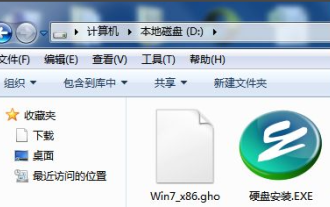 고스트 원클릭 설치 하드 디스크 버전 설치 튜토리얼의 그래픽 데모
Jul 20, 2023 pm 04:49 PM
고스트 원클릭 설치 하드 디스크 버전 설치 튜토리얼의 그래픽 데모
Jul 20, 2023 pm 04:49 PM
하드디스크에 시스템을 설치하는 방법은 비교적 간단하며 시스템 이미지 파일을 다운로드한 네티즌들에게 더 적합하다. 그러나 많은 네티즌들은 시스템의 하드 디스크 버전을 설치하는 방법을 모릅니다. 실제로 원클릭 고스트 도구를 사용하여 시스템 설치를 도울 수 있습니다. 다음 편집기는 고스트 원클릭 하드를 알려줄 것입니다. 디스크 버전 설치 튜토리얼. 구체적인 단계는 다음과 같습니다. 1. onekeyghost 도구와 Windows 시스템 이미지 파일을 미리 다운로드하여 D 드라이브(또는 기본 파티션이 아닌 드라이브)의 루트 디렉터리에 배치하세요. 아래와 같이: 2. 두 번 클릭하여 고스트 도구(하드 디스크 설치.exe)를 실행하고 도구의 기본 인터페이스로 들어가서 기본 파티션(C 드라이브)에 "시스템 복원"을 선택합니다(일반적으로 선택됨). 기본적으로) 도구는 다음을 검색합니다.
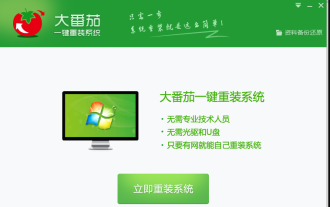 Big Tomato 원클릭 설치에 대한 자세한 튜토리얼
Jul 15, 2023 am 09:33 AM
Big Tomato 원클릭 설치에 대한 자세한 튜토리얼
Jul 15, 2023 am 09:33 AM
빅토마토의 원클릭 재설치 시스템은 로컬 이미지 재설치 기능을 새롭게 출시했습니다. 전문 지식이 없는 컴퓨터 초보자도, 컴퓨터를 다루는 고수도 빅토마토가 쉽게 컴퓨터 재설치를 완료할 수 있도록 도와드립니다. 이 소프트웨어를 사용하는 방법을 살펴보겠습니다. 1. Big Tomato 원클릭 재설치를 다운로드하여 컴퓨터에 설치합니다. Big Tomato를 연 후 "지금 시스템 다시 설치"를 클릭하여 컴퓨터가 이미지 설치에 적합하지 않은 경우 프롬프트가 나타납니다. 설치 실패를 방지합니다. 2. 환경 테스트를 통과한 후 다음을 클릭하여 "데이터 백업"으로 들어갑니다. 3. 데이터 손실을 방지하려면 모든 옵션을 확인하는 것이 좋습니다. 백업 후 빅토마토 메인 인터페이스 오른쪽 상단에 있는 "데이터 백업 복원"을 통해 데이터를 복원할 수 있습니다. 4. 백업이 완료되면 다음을 클릭하여 "시스템 선택"으로 들어갑니다.



